[IDEA] Easy Javadoc插件——快速生成javadoc文档注释
Easy Javadoc插件。能帮助开发者快速生成类、方法、属性等中文javadoc。
·
1.插件介绍
Easy Javadoc插件。
能帮助开发者快速生成类、方法、属性等中文javadoc
2.安装方式
第一种安装方式是在线下载安装插件。
第二种安装方式是使用离线插件进行安装。
插件下载地址:https://plugins.jetbrains.com/plugin/12977-easy-javadoc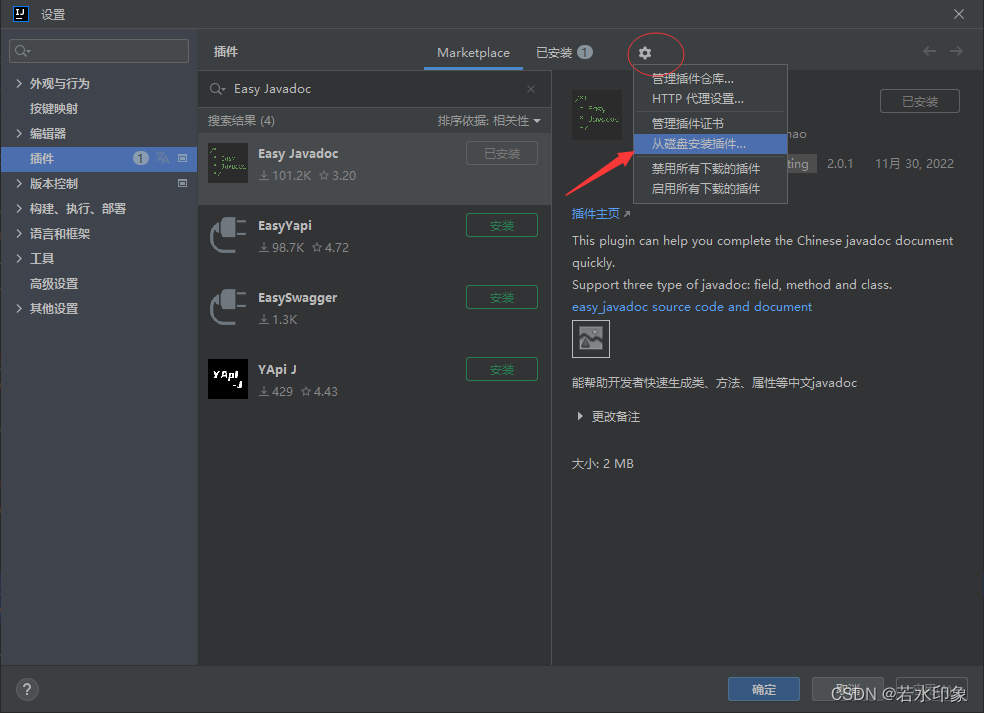
3.使用方法
可以直接查阅官方的使用说明,是中文文档。
默认快捷键(可通过IDEA快捷键设置修改)
win
| 快捷键 | 作用域 | 说明 |
|---|---|---|
| `ctrl \` | 类、方法、属性(光标放上面就行,不要双击选中!) | 生成当前文档注释 |
| `ctrl \` | **选中的**中文 | 生成选中的中文的英文命名 |
| `ctrl \` | **选中的**非中文 | 弹框展示翻译结果 |
| `ctrl shift \` | 类 | 生成全部文档注释 |
mac
| 快捷键 | 作用域 | 说明 |
|---|---|---|
| `command \` | 类、方法、属性(光标放上面就行,不要双击选中!) | 生成当前文档注释 |
| `command \` | **选中的**中文 | 生成选中的中文的英文命名 |
| `command \` | **选中的**非中文 | 弹框展示翻译结果 |
| `command shift \` | 类 | 生成全部文档注释 |
注意,需要将光标放在方法名、变量名、类名的字符串中间(不要选中,因为选中会变成编译该单词)再按快捷键才会生效。如下图:
可以对文档注释中的作者名、日期格式等进行相关设置,还可以设置翻译媒介(如百度翻译、有道翻译等)。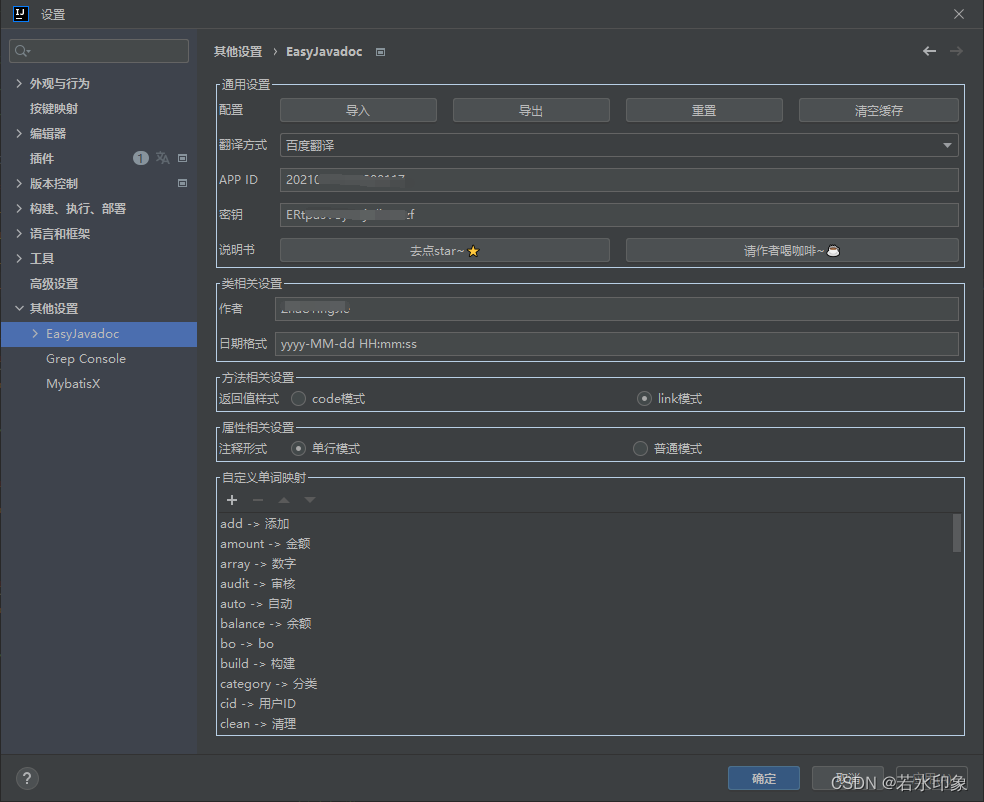
类注释模版
/**
* 类名称:$CLASSNAME$
*
* 描述:$DOC$
* 创建人: $AUTHOR$
* 创建时间: $DATE$
*/
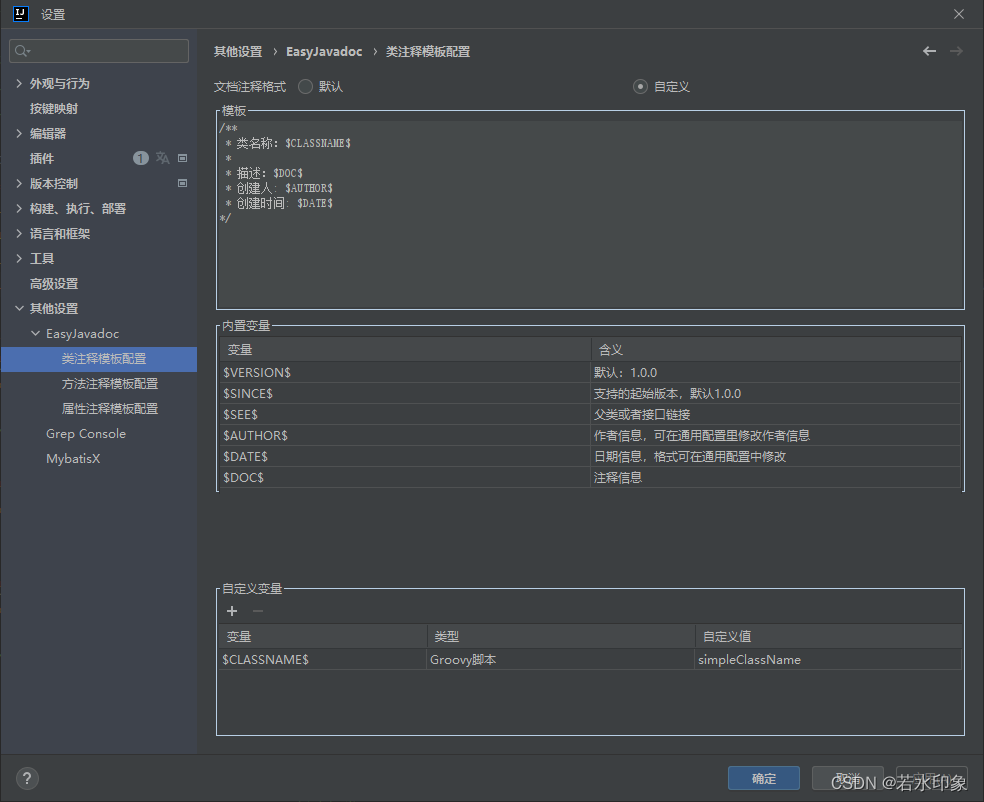
方法注释模版
/**
* $DOC$
*
* $PARAMS$
* $RETURN$
* @author $AUTHOR$
* @date $DATE$
*/

如果它们的快捷键发生冲突,可以在Keymap(按键映射)面板中进行修改。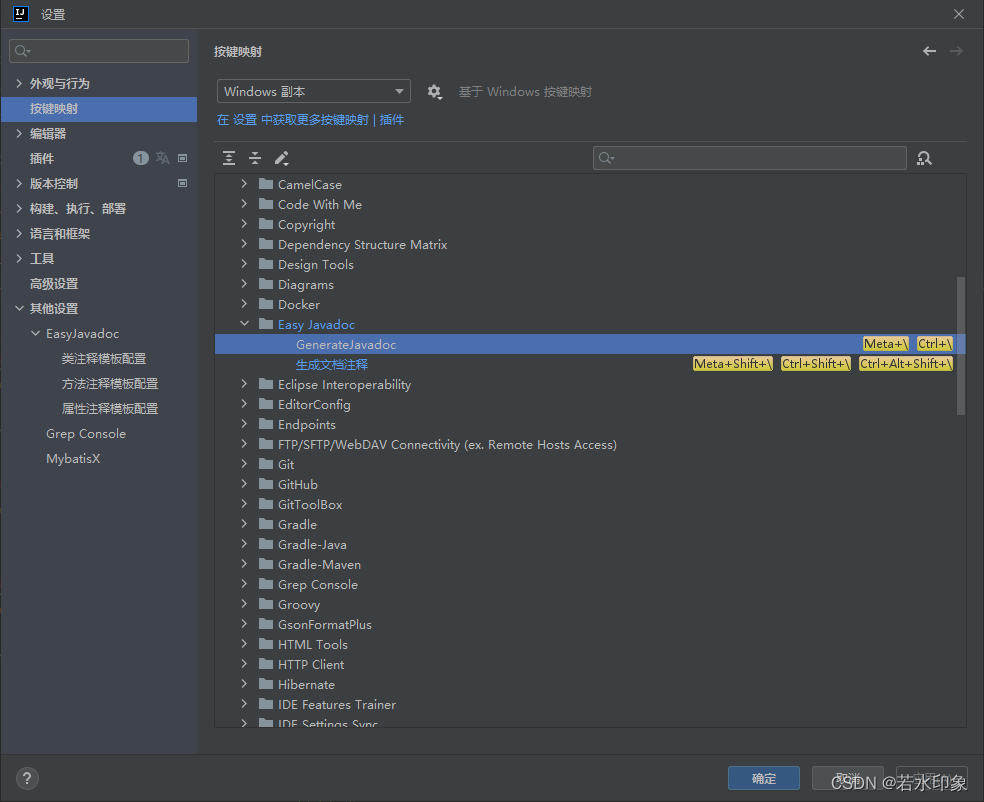
更多推荐
 已为社区贡献17条内容
已为社区贡献17条内容









所有评论(0)